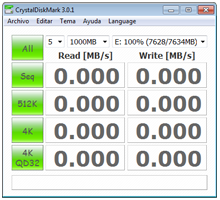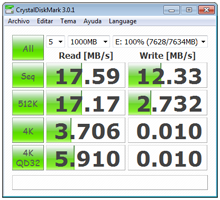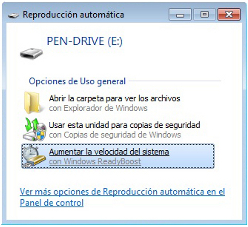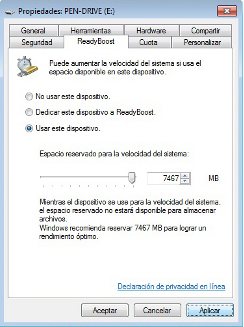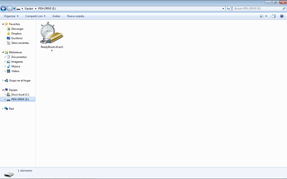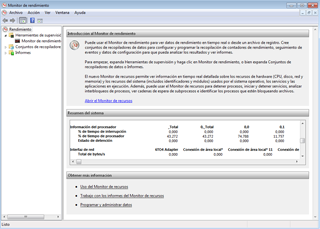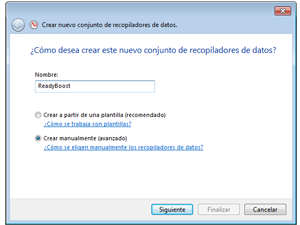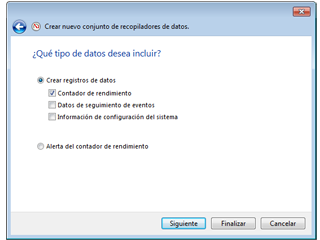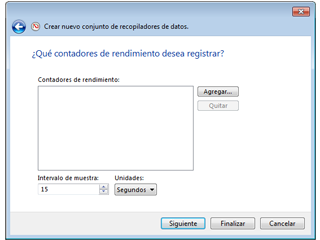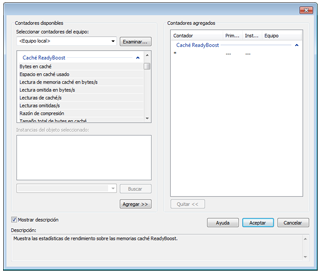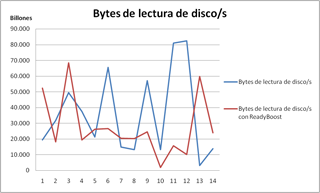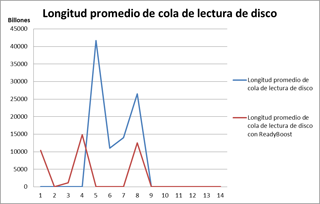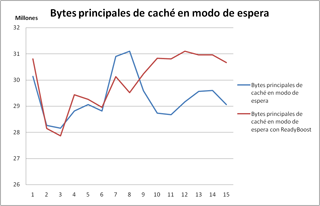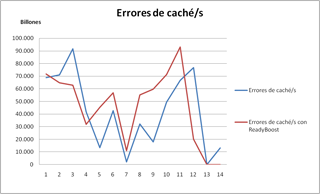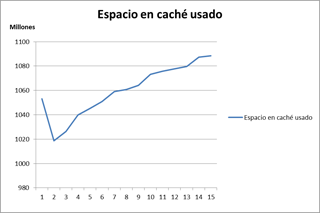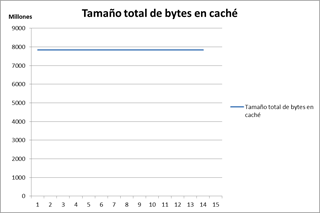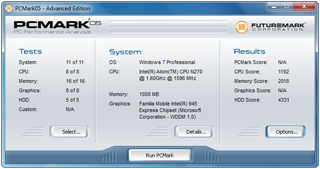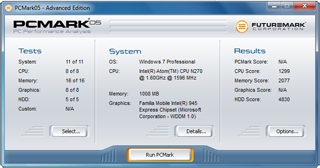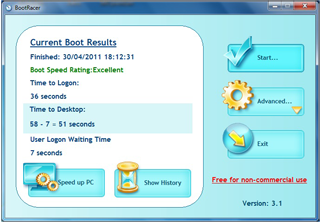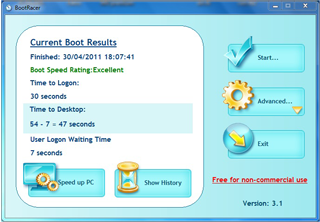3º Ingeniería Técnica en Informática de Sistemas
Medir el rendimiento al utilizar ReadyBoost con una memoria FLASH
Autores: Ana Isabel Lopez Buelga, Ismael Ramos Silván, Ramón Meana Vallina
Fecha: 15 de mayo de 2011
Objetivos
Con este trabajo se pretende demostrar si realmente existe una mejora del rendimiento utilizando la herramienta que nos proporciona Windows 7, ReadyBoost. Para ello, se utilizará el monitor de rendimiento de Windows junto con otros benchmarks ya extendidos.
No obstante, aclarar antes de nada que con ReadyBoost no se aumenta ni la memoria virtual ni la memoria RAM, sino que actúa como un tercer tipo de memoria, para ser más claros, actúa como una memoria caché del disco.
Conceptos básicos
En primer lugar se procederá a introducir algunos conceptos básicos acerca de la herramienta ReadyBoost y así poder comprender cómo funciona, los requisitos que se deben cumplir, además de las herramientas que han de utilizar para monitorizar el sistema.
- ReadyBoost: es un componente de Microsoft Windows, introducido por
primera vez con Microsoft Windows Vista en el 2006 e incluido con Windows 7 en 2009. Actúa como una cache de disco mediante
el uso de memoria flash, una unidad flash USB, tarjetas SD, CompactFlash
o cualquier tipo de almacenamiento masivo flash portátil.
Dándole este uso a una memoria flash, Windows 7 y Vista pueden llegar a tener unas lecturas aleatorias entre 80-100 veces más rápidas que empleando el disco duro. Esta caché se aplica a todo el contenido del disco, salvo a las librerías dinámicas(DLL). Esto lo hace siguiendo la tecnología de administración de memoria SuperFetch, dicha tecnología hace un seguimiento de los datos y archivos del sistema relacionados con las apliacaciones que se utilizan con mayor frecuencia.
Para garantizar que nadie pueda acceder a sus datos ReadyBoost comprime y encripta todos los datos que se colocan en el dispositivo de memoria flash mediante el standard AES-128 , por ello esa memoria flash solo podría ser empleada como ReadyBoost por el equipo que la haya configurado como tal. La razón típica de compresión es de 2:1, por lo que si nuestro dispositivo flash tiene una capacidad de 4Gb podría almacenar un total de 8Gb.
Para que el dispositivo sea compatible con ReadyBoost debe cumplir los siguientes requisitos:
- El dispositivo debe de tener una capacidad mínima de 250Mb(después de formatear) y, en Windows Vista, un máximo de 4Gb. Windows 7 permite usar hasta 8 dispositivos distintos para obtener hasta 256Gb de "memoria adicional".
- El dispositivo debe de tener un tiempo de acceso de 1ms o menos.
- Debe de tener una velocidad de lectura de 2.5Mb/s para bloques de 4K aleatorios y 1.75Mb/s de escritura para bloques de 512K aleatorios. Para comprobar estos datos recomendamos usar Crystal Disk Mark.
- Microsoft recomienda que el tamaño del dispositivo sea de entre una y tres veces el tamaño de la memoria principal.
- Memoria flash: es una tecnología de almacenamiento (derivada de la memoria EEPROM)
que permite la lectura-escritura de múltiples posiciones de memoria en la misma operación. Gracias a ello la tecnología flash, siempre mediante impulsos
eléctricos, permite velocidades de funcionamiento muy superiores, frente a la tecnología EEPROM primigenia que sólo permitía actuar sobre una única celda
de memoria en cada operación de programación.
La tecnología ReadyBoost emplea memorias flash de tipo NAND que usan un túnel de inyección para la escritura y un túnel de "soltado" para el borrado. Las memorias basadas en NAND tienen, además de la evidente base en este tipo de puertas, un coste bastante inferior frente a las basadas en NOR.
- Monitor de rendimiento de Windows: Es un complemento de Microsoft Management Console (MMC) que proporciona herramientas
para analizar el rendimiento del sistema. Con una sola consola se puede supervisar el rendimiento de las aplicaciones y del hardware en tiempo real,
personalizar qué datos se desea recopilar en los registros, definir umbrales para alertas y acciones automáticas, generar informes y ver datos de rendimientos
pasados en una gran variedad de formas.
Combina la funcionalidad de herramientas independientes anteriores, incluidos Registros y alertas de rendimiento (PLA), Server Performance Advisor (SPA) y Monitor de sistema. Proporciona una interfaz gráfica para la personalización de conjuntos de recopiladores de datos y sesiones de seguimiento de eventos.
La recopilación de datos y el registro lo realiza mediante conjuntos de recopiladores de datos.
- Conjunto de recopiladores de datos: Un conjunto de recopiladores de datos permite la recogida de datos de los equipos y la creación de informes de rendimiento.
Organiza varios puntos de recopilación de datos en un único componente que se puede usar para revisar o registrar el rendimiento.
También es posible crear un conjunto de recopiladores de datos y, a continuación, registrarlo individualmente.
Se utilizará esto último para llevar acabo la monitorización de los diversos componentes del ordenador con los que se va a trabajar. - Benchmark: Tipo de aplicación que permite evaluar el rendimiento de un equipo, tanto del hardware como del software, en este documento se han empleado el PCMark05 y el BootRacer.
Configuración de partida
En primer lugar se debe comprobar que el dispositivo sea compatible con ReadyBoost y si cumple todas las condiciones necesarias. Una vez hecho esto se podrá proceder a su configuración.
Teniendo ya un dispositivo para el ReadyBoost, el siguiente paso es configurar el monitor de rendimiento con todos los conjuntos de recopiladores de datos necesarios. Para este trabajo se monitorizara la memoria principal, el disco físico, y el Readyboost.
Desarrollo
Primer paso: Comprobación del dispositivo
Se comprueba que el dispositivo del que se dispone es compatible con ReadyBoost, para ello se recomienda utilizar Crystal Disk Mark. (No obstante, en nuevas versiones de Windows este paso no es del todo necesario ya que el propio sistema operativo hace esta comprobación).
Una vez abierta la aplicación se selecciona el dispositivo a configurar como ReadyBoost, ya que por defecto viene seleccionado el disco duro, y una vez seleccionado hacer clic en ALL , con lo que se obtendrán todos los valores de velocidad que puede proporcionar esta aplicación(la medición puede tardar varios minutos).
Tras comprobar que todos los datos son correctos se procederá a comenzar la configuración del dispositivo.
Segundo paso: Configuración del dispositivo
Inserte el dispositivo USB en el puerto USB. Windows ejecutará una prueba rápida para comprobar que el dispositivo es compatible con ReadyBoost, y luego se abrirá la ventana de Reproducción automática. En esta haga clic en Aumentar la velocidad del sistema.
En la pestaña ReadyBoost, seleccionar Usar este dispositivo para habilitarlo.
Habilite o deshabilite Windows ReadyBoost para una unidad flash en particular. Si el dispositivo de memoria USB ya se ha utilizado con ReadyBoost, y ahora se lo utilizará para almacenar archivos, vaya a la ventana ReadyBoost y seleccione No utilizar este dispositivo. Ahora puede utilizarlo para almacenar y transferir archivos nuevamente.
Utilice el deslizador para determinar qué cantidad de espacio se asignará a ReadyBoost. Si no asigna el 100% del espacio, el espacio restante puede utilizarse para almacenar archivos (pero no mientras lo utilice ReadyBoost a fin de obtener un mayor rendimiento).
Haga clic en Aceptar.
Una vez hecho esto, al abrir el dispositivo en el cual se ha configurado el ReadyBoost se podrá observar que se ha creado el archivo ReadyBoost.sfcache.
Después de seguir estos pasos ReadyBoost está ahora habilitado para utilizar el dispositivo USB, de esta manera el rendimiento de su PC será más eficiente.
Tercer paso: Configuración del monitor de rendimiento
Una vez configurado el dispositivo se procederá a la configuración del monitor de rendimiento y de sus respectivos conjuntos de recopilación de datos necesarios.
En primer lugar acceder a Panel de control -> Todos los elementos de Panel de control -> Información y herramientas de rendimiento -> Herramientas avanzadas. Una vez ahí hacer clic en Abrir el monitor de rendimiento. debería salir esta ventana.
Llegados a este punto se procederá a crear los diversos conjuntos de recopiladores de datos. Para crearlos se han de seguir los siguientes pasos.
Primer paso
Dentro de conjuntos de recopiladores de datos acceder al submenú Definido por el usuario. En dicho submenú hacer clic con el botón derecho sobre la pantalla en la que se muestran los recopiladores creados anteriormente y, finalmente, hacer clic en Nuevo -> conjunto de recopiladores de datos. una vez hecho esto aparecerá una ventana como esta.
En nombre se pone el que se quiere dar al recopilador, en este caso ReadyBoost. Después se debe seleccionar la opción crear manualmente y siguiente.
Segundo paso
En la siguiente ventana que aparece, seleccionar la opción Crear registros de datos y dentro de ésta Contador de rendimiento. Hecho esto, la ventana debería tener el siguiente aspecto:
Tercer paso
Este paso consiste en establecer el periodo de muestreo que va a seguir recopilador, además de agregar los contadores que creamos convenientes. Para establecer el periodo de tiempo, solamente hay que escoger el sistema de unidades con el que se quiere trabajar (segundos, minutos, horas...) y, posteriormente, darle el valor deseado. Para agregar los contadores, pinchar en el botón agregar, con el cual se abrirá una nueva ventana en la que da opción de seleccionar el contador deseado. Las ventanas de este paso son las siguientes:
Cuarto paso
Decidir el lugar donde se guardaran los datos obtenidos por nuestro recopilador
Quinto paso
Por último, sólo queda establecer el formato en el que el recopilador dará los datos. Para ello hacer clic sobre él con el botón derecho y abrir sus propiedades. Una vez ahí, en el formato de registros, seleccionamos separado por comas o bien delimitado por tabulaciones, que se corresponden con los formatos de salida .csv y .tsv respectivamente.
Resultados de las pruebas
Como ya se dijo, el Readyboost actúa como una cache intermedia entre la memoria principal (RAM) y el disco. Por tanto, se deberán notar las diferencias en todo lo relacionado a la memoria y al disco. Aumentando ligeramente las lecturas y escrituras a memoria y disminuyendo las lecturas del disco. A continuación se muestran las siguientes gráficas obtenidas:
Disco
- Bytes de lectura de disco: numero de bytes que se leen desde el disco en el intervalo de muestra. Como se puede apreciar son menores con ReadyBoost ya que no tiene que acceder tanto a disco, sino que lo hace a la memoria flash.
- Longitud promedio de cola de lectura de disco: es el promedio de solicitudes de lectura que se pusieron en cola para el disco seleccionado durante el intervalo de muestra. Ahora se aprecia que hay menos solicitudes a disco, por la misma razón que antes, y es que esas solicitudes se harán a la memoria flash correspondiente.
Memoria
- Bytes principales de caché en modo de espera: es la cantidad de memoria física en bytes asignada a las listas de páginas de caché en espera principales. Los valores son más altos con ReadyBoost, y esto es debido a que además de las paginas asignadas de la memoria principal, también están incluidas las paginas de la memoria cache que estamos utilizando como ReadyBoost.
- Errores de caché: numero de errores al buscar una pagina en el cache que no se encuentra y debe recuperarse de otra parte de la memoria o del disco. A parte de los errores de la cache de nivel bajo, se han de sumar los errores de cache de la memoria flash que se están utilizando con ReadyBoost, y por eso los valores son ligeramente más altos.
ReadyBoost
El monitor de rendimiento de Windows, permite hacer un seguimiento del Cache ReadyBoost, con los siguientes contadores:
- Espacio en cache usado: es la cantidad de espacio en bytes que ocupan los datos en caché de la memoria ReadyBoost. Se puede observar que a medida que transcurre el tiempo el espacio usado aumenta.
- Tamaño total de bytes en cache: tamaño total, en bytes, de todas las memorias caché independientemente de la cantidad de datos que contienen. En este caso se corresponde con el tamaño de cache que se eligió para el ReadyBoost unos 8Gb, un poco menos.
Cuarto paso: Benchmarking
PCMark05
En primer lugar se ejecutará la aplicacion PCMark05, la cual hará un "examen" de nuestro sistema y dará unos valores numéricos que se corresponden con los resultados de cada una de los componentes del sistema analizados.
Seguidamente se procede al analisis del sistema con ReadyBoost
Finalmente se comparan los datos para asi ver si se produce realmente una mejora del rendimiento.
| Dispositivo | Sin ReadyBoost | Con ReadyBoost | Mejora |
|---|---|---|---|
| CPU | 1192 | 1299 | 8,87% |
| Memoria | 2018 | 2077 | 2,92% |
| HDD | 4331 | 4830 | 11,52% |
Como podemos observar el rendimiento del sistema mejora en un 8,82%. Esta mejora se da sobretodo en lo que se refiere al disco duro y se debe a que las lecturas que realiza el bechmark se hacen sobre el ReadyBoost en lugar del disco, con lo que estas seran más rápidas.
BootRacer
Con esta aplicacion lo que se consigue es obtener el tiempo que tarda en arracar el sistema, y con su ejecucion se pretende demostrar que aunque no mucho, el tiempo de arranque del sistema se reduce con el ReadyBoost, al igual que con el anterior benchmark, en primer lugar lo ejecutamos sin el ReadyBoost y despues con el. Los resultados obtenidos son los siguietes.
Como podemos observar el tiempo de arranque del sistema se reduce en unos 4segundos.
Enlaces
Estos son las páginas mas representativas que se han consultado para la realización de este documento:
- http://en.wikipedia.org/wiki/ReadyBoost
- http://blogs.msdn.com/b/tomarcher/archive/2006/06/02/615199.aspx
Conclusiones
Como se dijo al principio de este documento el ReadyBoost no aumenta ni la memoria principal ni la memoria virtual, pero al actuar como una caché intermedia entre la memoria y el disco duro se reducen los acceso se reducen notablemente los acceso a este último. Por ejemplo notaremos un aumento del rendimiento es situaciones como las siguientes:
- Cuando se disponga de poca memoria RAM, y por lo tanto se utilice mucho la memoria virtual.
- Al cambiar entre varias aplicaciones abiertas.
- Al cambiar entre varias ventas abiertas de Chrome u otros navegadores.
- Al volver del estado de hibernación.
- Al cambiar de usuario con sesión iniciada.
- Al cambiar de pantalla o cambiar de nivel en juegos.
- En general, en aquellas aplicaciones que sean muy grandes y que requieran gran cantidad de memoria.
También se notara la mejora del rendimiento al intentar leer muchos archivos de pequeño tamaño debido a la diferencia de velocidad entre el disco duro y la memoria flash.
Por lo dicho anteriormente esta claro que si trabajamos con aplicaciones pequeñas y si disponemos de RAM suficiente no vamos a notar ninguna diferencia, ya que en este caso realmente tampoco estamos utilizando prácticamente nada de la memoria virtual, y por tanto tampoco se va a utilizar realmente ReadyBoots.

This work is licensed under a Creative Commons Attribution-ShareAlike 1.0 Generic License.